光盘装windows7 32位 Win7系统安装详细教程
更新时间:2023-09-08 13:46:53作者:xiaoliu
光盘装windows7 32位,在当今信息时代,计算机已成为人们生活和工作中不可或缺的工具,而操作系统则是计算机的核心,其稳定性和易用性直接关系到用户的使用体验。Windows 7 32位作为微软推出的经典操作系统之一,备受用户喜爱。很多人对于如何正确安装Windows 7 32位操作系统还存在一定的困惑。针对这一问题,本文将为大家提供一份详细的安装教程,帮助大家轻松完成Windows 7 32位系统的安装,让计算机运行更加稳定流畅。
重装Win7 系统(用光盘重装Win7 系统,安装的是官方版),从零开始教你怎么用光盘给电脑安装Win7系统;光盘安装系统是最传统的方法,也是相对比较简单的方法,基本上每个人都了解一点。今天我来说说怎么光盘安装windows 7旗舰版系统! 推荐:win7 64位旗舰版下载 方法/步骤 1、先要准备一个4.7G的DVD空盘,然后刻录一个系统Win7(ios的文件格式)到你光盘上; 2、把系统光盘放入光驱中去; 3、有系统个光盘哦; 4、重启电脑,台式机我们按DEL键,如果是笔记本一般(按F1或F2或F11)等 5、用键盘的上下左右键选择BOOT ,再回车 BOOT Device Priority ; 6、把第一启动项的 1st Boot Device 的【Hard Deice】改成CDROM(有些是什么DVD);
7、按F10 选择OK,这里是 8、提醒点击键盘的任意一个键,我们就按了一下回车键 9、现在看到的是加载页面和开始界面;
10、出现Windows 7 安装界面,首先依次选择为中文(简体)。中文(简体,中国),中文(简体)-美式键盘,选择好了点击下一步;
11、点击现在安装; 12、出现安装程序正在启动... 13、现在出现协议书,把我接受许可条款的勾,勾上了; 14、这里,我们选择自定义(高级); 15、这里选择第一个分区,类型为系统。再点击下一步(再这之前我们可以格式我们的第一个分区,在驱动器选项(高级)(A)那里); 16、正在安装的界面;这里需要一定的时间,过了一定的是时间后; 17、会提醒安装程序正在启动服务; 18、再提醒重新 启动您的计算机后安装过程将继续,这里是全自动的; 19、等到屏幕黑了,台式机我们按DEL键,如果是笔记本一般(按F1或F2或F11)等,然后把光碟取出来; 20、用键盘的上下左右键选择BOOT ,再回车 BOOT Device Priority ; 21、把第一启动项的 1st Boot Device 的【CDROM】改成【Hard Deice】; 22、按F10 选择OK, 23、这里出现正在启动、Windows画面; 24、在出现安装程序正在检查视频性能; 25、到这个界面基本我们安装好,这里我们输入你的PC名字(随便取个名字);在点击下一步 26、跳过,不要输入密码,直接下一步; 27、这里要输入密钥,这里暂时不输入,直接点击下一步;到时用激活工具激活就行了; 28、这里我们选择仅安装重要的更新; 29、调整时间; 30、选择计算机网络,一般选择的是家庭网络;
31、Windows 7旗舰版正在启动;
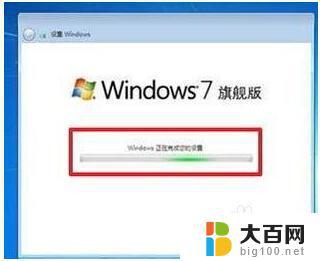 32、这样我们就进入了系统了,完美的安装好官方版(Windows 7 旗舰版);
注意事项:
在BOIS里面,硬盘有时候不是 Hard Deice,有时候是HDD等,光驱不一定是CDROM,有时候DVD-;
32、这样我们就进入了系统了,完美的安装好官方版(Windows 7 旗舰版);
注意事项:
在BOIS里面,硬盘有时候不是 Hard Deice,有时候是HDD等,光驱不一定是CDROM,有时候DVD-;
以上就是光盘装Windows 7 32位的全部内容,如果你遇到了这种情况,可以尝试使用小编提供的方法来解决,希望这对你有所帮助。
光盘装windows7 32位 Win7系统安装详细教程相关教程
- win7专业版光盘安装系统教程 win7安装教程光盘重装
- windows7用u盘装系统详细步骤 U盘安装Win7系统教程图文
- win7系统下载怎么安装 安装原版Win7系统的详细教程
- 系统之家win7安装教程 Win7系统U盘安装教程详解
- windows7 32位怎样安装 win7系统32位安装教程详解
- 怎么u盘安装win7系统 U盘安装Win7系统教程详解
- 苹果u盘安装win10系统 Mac U盘安装Win10详细教程
- 用光盘重装电脑系统怎么装 光盘安装系统步骤教程
- win10系统u盘怎么装系统 U盘装win10系统教程详细步骤
- win7系统光盘怎么装系统 win7系统安装光盘使用方法
- win11安装更新0x800f081f Win11 23H2更新遇到错误代码0x800f081f怎么处理
- win11系统和软件怎么办 Win11设置应用轻松重装方法
- win11如何安装本地打印机 win11本地打印机安装教程
- noteexpress在win11安装不成功 Word中安装插件失败的解决方法
- win11系统无法安装打印机 Windows11打印机驱动安装不了怎么解决
- win11ie浏览器安装 ie浏览器安装教程步骤
系统安装教程推荐
- 1 win11设置应用程序 轻松重装Win11设置应用的技巧
- 2 win11edge安装flash插件 edge浏览器插件安装方法
- 3 win11找不到驱动器 Win11安装找不到驱动器怎么办
- 4 win11安装新字体 word字体安装教程
- 5 fl在win11加载工程会卡住 Win11 24H2 安装 9 月更新进度卡 35%
- 6 win11设置软件安装位置 Win11如何更改软件安装位置
- 7 win11跳过联网直接进系统 win11怎么离线安装跳过联网进入桌面
- 8 win11如何下载安装单机游戏啊 steam怎么下载破解游戏
- 9 legacy下怎样安装win10 win10系统怎么装教程
- 10 win11安装可以重新分区吗 如何在电脑硬盘上重新分区